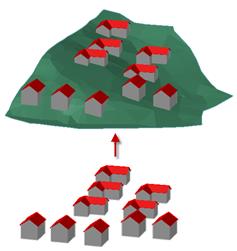Insbesondere im Bereich der städtebaulichen Planung werden Gebäude gerne im Zusammenhang mit der Geländeoberfläche visualisiert. Gebäudekörper liegen in großmaßstäbigen Zeichnungen i. d. R. in Form von AutoCAD-Blöcken vor. Der Bezugspunkt eines Blockes ist sein Einfügepunkt, welcher auch als Basispunkt bezeichnet wird. Wird ein Gebäudeblock nun auf eine DGM-Oberfläche gehoben, kann es je nach Gefällesituation im umgebenden Bereich passieren, dass Teile des Gebäudes praktisch in der Luft liegen, da nur der Basispunkt identisch mit der Geländehöhe sein kann.
Das DGM wird diesem Umstand gerecht, indem es eine separate Funktion zur Projektion von Gebäuden bereitstellt, welche auch für andere Blöcke angewendet werden kann.
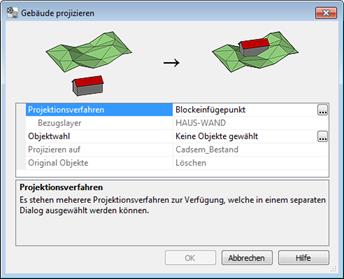 |
Nach dem Aufruf der Funktion erscheint der Dialog Gebäude projizieren, welcher die Möglichkeit zur Auswahl eines geeigneten Projektionsverfahrens erlaubt, falls das Standardverfahren kein befriedigendes Ergebnis liefert.
Da Gebäudeblöcke i. d. R. mehrere Layer aufweisen, lässt sich zudem gezielt der für den Gebäudegrundriss relevante Layer durch Auswahl aus einer Klappliste oder durch Wahl eines entsprechenden Objektes in der Zeichnung angeben. Beim Zeigen in der Zeichnung filtert die Funktion hierbei den tatsächlichen Sublayer eines Blockes automatisch heraus. |
Nach der Festlegung eines Verfahrens können beliebig viele Gebäudeblöcke ausgewählt werden. Falls ein Bezugslayer spezifiziert wurde, werden hierbei nur solche Blöcke verwendet, die diesen Layer beinhalten. Nach einer gültigen Objektwahl können noch folgende Einstellungen getätigt werden:
- Projizieren auf – Hier legen Sie die DGM-Oberfläche fest, auf welche die Gebäudeblöcke projiziert werden sollen. Die aktuelle Oberfläche ist hierbei die Vorgabe. Sie können bei Bedarf allerdings auch beliebige andere Flächen geöffneter DGM-Zeichnungen wählen.
- Original Objekte – Sie können durch Auswahl bestimmen, ob die originalen Objekte beibehalten oder automatisch gelöscht werden.
Nachdem alle Eingaben getätigt wurden, lässt sich die Projektion durch Bestätigung mit OK ausführen. Es ist hierbei unerheblich, ob sich die ursprünglichen Objekte unterhalb oder oberhalb der gewählten DGM-Fläche befinden.
 |
3D-Ansicht in AutoCAD
|